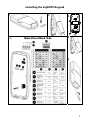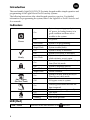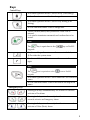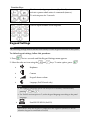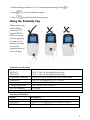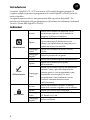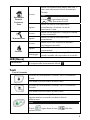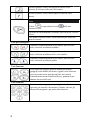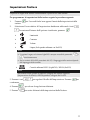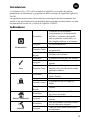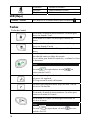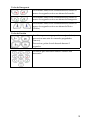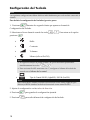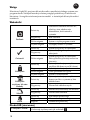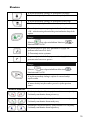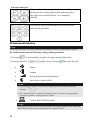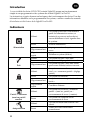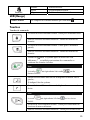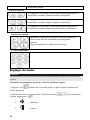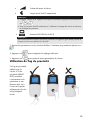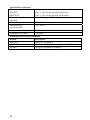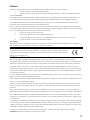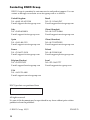LCD Keypad &
LCD Proximity Keypad
(Models: RP432KP, RP432KPP)
PL

2

3
Installing the LightSYS Keypad
Main Panel Back Side
2
1
4
5
6
3

4
Introduction
The user-friendly LightSYS LCD/LCD Proximity keypad enables simple operation and
programming of the LightSYS and ProSYS security systems.
The following instructions offer a brief keypad operation overview. For detailed
information on programming the system, refer to the LightSYS or ProSYS Installer and
User manuals.
Indicators
Power
On
System is operating properly from
AC power, its backup battery is in
good condition and there are no
troubles in the system.
Off No power.
Slow Flash System is in programming.
Rapid Flash System trouble (fault).
Ready
On System is ready to be armed.
Off System is not ready to be armed
Slow Flash
System is ready to be armed (set)
while exit/entry zone is open.
Arm (Set)
On
System is armed in Full Arm or Stay
Arm (Part Set) mode.
Off System is disarmed (unset).
Slow Flash System is in Exit Delay.
Rapid Flash Alarm condition.
Stay / Bypass
(Part Set/ Omit)
On
System is in Stay Arm (Part Set) or
Zone Bypass (omit) mode.
Off No bypass zones in system.
Tamper
On
Zone/keypad/external module has
been tampered.
Off All zones are operating normally.
Fire
On Fire alarm.
Off Normal operation.
Flashing Fire circuit problem.
LED (Red)
Arm / Alarm
Behaves in the same manner as the
indicator.

5
Keys
Control Keys
In Normal Operation mode: Used for Away (Full setting).
In User Functions menu: Used to change data.
In Normal Operation mode: Used for Stay arming (Part
Setting).
In User Functions menu: Used to change data.
Used to disarm (unset) the system after a user code is
entered;
/
OK
is used to terminate commands and confirm data to be
stored.
Note:
The key is equivalent to the key on ProSYS
keypads.
Used to scroll up a list or to move the cursor to the left ;
Provides the system status.
Used to scroll down a list or to move the cursor to the
right.
Note:
The icon is equivalent to the icon on ProSYS
keypads.
In Normal Operation mode: Used to enter the User Functions
menu.
In User Functions menu: Used to move back one step in the
menu.
Emergency Keys
Pressing both keys simultaneously for at least two seconds
activates a Fire alarm.
Pressing both keys simultaneously for at least two
seconds activates an Emergency alarm.
Pressing both keys simultaneously for at least two seconds
activates a Police (Panic) alarm.

6
Function Keys
Used to arm (set) groups of zones (by default) or to
activate a prerecorded series of commands (macros).
To activate press for 2 seconds.
Numeric Keys
Used to input numbers when required.
Keypad Settings
Note:
The following settings must be defined individually for each keypad connected to the system.
To define keypad settings, follow this procedure:
1. Press
for two seconds until the Keypad Settings menu appears.
2. Select the relevant icon using the
and keys. To enter option, press:
Brightness
Contrast
Keypad's buzzer volume
Language (ProSYS mode only)
Note:
• The LightSyS Language option can always be accessed by simultaneously
pressing and .
• For ProSYS versions prior to 5, set the keypad language according to the panel
language.
Panel RP432/RP128 (ProSYS)
Note:
Select RP432 when the keypad is connected to the LightSYS (default) or RP128
when the keypad is connected to ProSYS.

7
3. Adjust settings with arrow keys. Confirm adjusted settings with .
4. Press
to save the adjusted settings.
5. Press
to exit the keypad settings menu.
Using the Proximity Tag
The proximity tag,
used with the
proximity LCD
keypad (RP432
KPP) is correctly
used by applying
it within a 4 cm
distance from the
front of the
keypad bottom, as
shown at right.
Technical Specifications
Current consumption
RP432 KP
RP432 KPP
13.8V +/-10%, 48 mA typical/52 mA max.
13.8V +/-10%, 62 mA typical/130 mA max.
Main panel connection 4-wire BUS, up to 300 m (1000 ft) from Main Panel
Dimensions 153 x 84 x 28 mm (6.02 x 3.3 x 1.1 inch)
Operating temperature -10°C to 55°C (14°F to 131°F)
Storage temperature -20°C to 60°C (-4°F to 140°F)
Prox. RF frequency 13.56MHz
Complies with EN 50131-3 Grade 2 Class II
Ordering Information
Model Description
RP432 KP LightSYS LCD Keypad
RP432 KPP LightSYS LCD Keypad with Proximity 13.56MHz
RP200KT 10 prox keytags (13.56MHz)

8
Introduzione
La tastiera LightSYS LCD / LCD con circuito di Prossimità Integrato permette di
compiere semplici operazioni e programmare le centrali LightSYS e ProSYS in modo
facile ed intuitivo.
Le seguenti istruzioni offrono una panoramica delle operazioni disponibili. Per
informazioni dettagliate sulla programmazione del sistema fare riferimento ai manuali
Tecnico e Utente della LightSYS o ProSYS.
Indicatori
Alimentazione
Acceso
Indica che il sistema è in funzione con la
normale rete elettrica e che la batteria in
tampone è in buone condizioni.
Spento
Indica che il sistema non è in funzione a causa
di una mancanza di alimentazione (sia
elettrica che della batteria in tampone) ed è
quindi necessario un controllo.
Lampeggio
Lento
Indica che il sistema è in modo Funzioni
Utente.
Lampeggio
Rapido
Indica la presenza di un guasto.
Pronto
all’Inserimento
Acceso Indica che il sistema è pronto all’inserimento.
Spento
Indica che il sistema non è pronto
all’inserimento.
Lampeggio
Lento
Indica che il sistema è pronto all’inserimento
mentre c’è una o più zone temporizzate
rimaste aperte o zone programmate come
inserimento forzato aperte. Le zone
programmate come inserimento forzato
verranno automaticamente escluse
dall’inserimento.
Inserimento
Acceso
Indica che il sistema è inserito; eventuali
intrusioni verranno segnalate con un allarme.
Spento Indica che i sensori sono disinseriti.
Lampeggio
Lento
Indica che il sistema sta scandendo il Tempo
di Ritardo in Uscita.
Lampeggio
Rapido
Indica un allarme

9
Inserimento
Parziale /
Esclusione
Zona
Acceso
Indica che risulta esclusa almeno una zona, o
che è stato selezionato il modo Inserimento
Parziale
Nota:
L’icona è equivalente all’icona
sulle altre tastier ProSYS.
Spento
Indica che tutte le zone funzionano
normalmente e il sistema è in modo
Inserimento Totale.
Manomissione
Acceso
Indica che un dispositivo collegato al sistema
è stato manomesso
Spento
Indica che tutte le zone funzionano
normalmente.
Incendio
Acceso
Indica che si sono verificati un allarme o
un’emergenza incendio
Spento
Indica che tutte le zone incendio funzionano
correttamente.
Lampeggio
Indica che è stato rilevato un problema nel
circuito incendio ed è necessario un controllo.
LED (Rosso)
Inserimento
Si comporta alla stessa maniera del led
.
Tasti
Tasti di Comando
In Modo di Funzionamento Normale: Attiva l’Inserimento
Totale.
Nel Menù Funzioni Utente: Modifica i dati.
In Modo di Funzionamento Normale: Attiva l’Inserimento
Parziale.
Nel Menù Funzioni Utente: Modifica i dati.
Disinserisce il sistema dopo l’inserimento del codice utente
oppure termina i comandi e conferma i dati da
memorizzare.
Nota:
Il tasto è equivalente al tasto sulle altre
tastiere ProSYS.

10
Scorre un elenco verso l’alto/Sposta il cursore verso
sinistra; Informa sullo stato del sistema.
Scorre un elenco verso il basso/Sposta il cursore verso
destra.
Nota:
Il tasto è equivalente al tasto sulle altre
tastiere ProSYS.
In Modo di Funzionamento Normale: Attiva il modo Funzioni
Utente
Nel Menù Funzioni Utente: Viene utilizzato per uscire dal
menù corrente.
Tasti per l’Emergenze
Premendo simultaneamente e per almeno due secondi i
tasti, si attiverà un allarme incendio.
Premendo simultaneamente e per almeno due secondi i
tasti, si attiverà un allarme di soccorso medico.
Premendo simultaneamente e per almeno due secondi i
tasti, si attiverà un allarme panico.
Tasti Funzione
I tasti funzione vengono usati di default per inserire
gruppi di zone definiti dal tecnico oppure i tasti funzione
possono anche essere usati per attivare una serie di
comandi memorizzati (Funzioni Macro), premendo per
almeno due secondi i tasti.
Tasti Numerici
I tasti numerici vengono usati per digitare i codici numerici
necessari per inserire e disinserire il sistema, attivare gli
allarmi di emergenza e per molte altre funzioni

11
Impostazioni Tastiera
Nota:
Impostare la lingua della tastiera conformemente a quella in uso sulla centrale.
Per programmare le impostazioni della tastiera seguire la procedura seguente:
1. Premere
per 2 secondi finché non appare il menù delle impostazioni della
tastiera
2. Selezionare l’icona relativa al l’impostazione desiderata utilizzando i tasti
. Per entrare all’interno dell’opzione visualizzata, premere:
Luminosità
Contrasto
Volume
Lingua (Solo quando utilizzata con ProSYS)
Note:
• L’opzione Lingua, nel sistema LightSYS è sempre accessibile premendo e
simultaneamente.
• Per le versioni di ProSYS precedenti alla V5, il linguaggio della tastiera dipende
dal linguaggio della centrale.
Centrale utilizzata RP432 (LightSYS) / RP128 (ProSYS)
Nota:
Selezionare RP432 quando la tastiera è collegata alla centrale LightSYS
(impostazione di default) o RP128 quando è collegata alla ProSYS.
3. Premere i tasti per regolare il livello dell’impostazione. Premere per
confermare.
4. Premere per salvare la regolazione effettuata.
5. Premere
per uscire dal menù delle impostazioni della Tastiera.

12
Avvicinare il Tag di Prossimità nella posizione
tratteggiata riportata sotto:
Il tag di prossimità,
utilizzato con la
tastiera di prossimità
(RP432 KPP),
prevede che venga
avvicinato ad
almeno 4cm dal
punto più basso
della tastiera, come
mostrato
nell’immagine a
destra.
Specifiche Tecniche
Assorbimento di Corrente
RP432 KP
RP432 KPP
13,8V
— ±10%, 48 mA nominali/52 mA max.
13,8V
— ±10%, 62 mA nominali/130 mA max.
Collegamento con la Centrale 4-fili BUS, fino a 300 metri dalla Centrale
Dimensioni 153 x 84 x 28 mm
Temperatura di funzionamento Da -10°C a 55°C (Da 14°F a 131°F)
Temperatura di stoccaggio Da -20°C a 60°C (Da -4°F a 140°F)
Frequenza RF Prossimità 13,56MHz
Codice Prodotto
Modello Descrizione
RP432 KP Tastiera LCD LightSYS
RP432 KPP Tastiera LCD LightSYS con Lettore di Prossimità
integrato (13,56MHz)
RP200KT 10 chiavi tag di prossimità (13,56MHz)

13
Introducción
Los teclados LCD y LCD con Proximidad de LightSYS son sencillos de utilizar,
permitiendo un fácil manejo y programación de los sistemas de seguridad LightSYS y
ProSYS.
Las siguientes instrucciones ofrecen una breve descripción del funcionamiento del
teclado. Para una información más detallada de la programación del sistema, consulte
los manuales de Instalación y Usuario de LightSYS o ProSYS.
Indicadores
Alimentación
Encendido
El sistema está funcionando
correctamente con la alimentación
de 220Vca, su batería de respaldo
está en perfectas condiciones y no
hay ningún problema en el sistema.
Apagado No hay alimentación.
Parpadeo Lento
El sistema está en modo
programación.
Parpadeo
Rápido
Problema en el sistema.
Listo
Encendido El sistema está listo para ser armado.
Apagado
El sistema no está listo para ser
armado.
Parpadeo Lento
El sistema está listo para ser armado
mientras una zona de entrada/salida
permanece abierta.
Armado
Encendido
El sistema está armado en modo
Total o Parcial.
Apagado El sistema está desarmado.
Parpadeo Lento
El sistema está en el Tiempo de
Salida.
Parpadeo
Rápido
Alarma.
Parcial / Anulación
Encendido
El sistema está en Armado Parcial o
hay Zonas Anuladas.
Apagado
No hay zonas anuladas en el
sistema.
Sabotaje
Encendido
Una zona, teclado o módulo externo
ha sido saboteado (tamper).
Apagado
Todas las zonas están funcionando
normalmente.

14
Fuego
Encendido Alarma de incendio.
Apagado Funcionamiento normal.
Parpadeo Problema en el circuito de incendio.
LED (Rojo)
Armado / Alarma
Se comporta de la misma manera que el indicador
.
Teclas
Teclas de Control
En el modo Normal de funcionamiento: Se utiliza para
hacer un Armado Total.
En el menú de Usuario: Se utiliza para cambiar los
datos.
En el modo Normal de funcionamiento: Se utiliza para
hacer un Armado Parcial.
En el menú de Usuario: Se utiliza para cambiar los
datos.
Se utiliza para desarmar el sistema, habiendo
introducido antes un código de usuario.
/
OK
se utiliza para finalizar comandos y confirma los datos
a almacenar.
Nota:
La tecla
es equivalente a la tecla en
otros teclados ProSYS.
Se utiliza para desplazar hacia arriba una lista o mover
el cursor a la izquierda.
Proporciona el estado del sistema.
Se utiliza para desplazar hacia abajo una lista o mover
el cursor a la derecha.
En el modo Normal de funcionamiento: Se utiliza para
entrar en el menú de Usuario.
En el menú de Usuario: Se utiliza para retroceder un
nivel en el menú.
Nota:
La tecla
es equivalente a la tecla en otros
teclados ProSYS.

15
Teclas de Emergencia
Presionando ambas teclas simultáneamente durante al
menos dos segundos activa una alarma de Incendio.
Presionando ambas teclas simultáneamente durante al
menos dos segundos activa una alarma de Emergencia.
Presionando ambas teclas simultáneamente durante al
menos dos segundos activa una alarma de Pánico
(Policía).
Teclas de Función
Se utilizan para armar grupos de zonas (por defecto) o
para activar una serie de comandos pregrabados
(macros).
Para activar, pulsar la tecla deseada durante 2
segundos.
Teclas Numéricas
Se utilizan para introducir números cuando sean
necesarios.

16
Configuración del Teclado
Nota:
Las siguientes configuraciones deben definirse individualmente para cada teclado conectado al
sistema.
Para definir la configuración del teclado siga estos pasos:
1.
Presionar durante dos segundos hasta que aparezca el menú de
Configuración del Teclado.
2. Seleccionar el icono deseado usando las teclas
y . Para entrar en la opción
presionar
.
Brillo
Contraste
Volumen
Idioma (sólo en ProSYS)
Nota:
• En LightSYS siempre se puede acceder a la opción de Idioma presionando
simultáneamente las teclas y .
• Para versiones ProSYS anteriores a la v7, configurar el idioma del teclado de
acuerdo con el idioma de la central.
Tipo de Central: RP432 (LightSYS) / RP128 (ProSYS)
Nota:
Seleccionar RP432 cuando el teclado esté conectado a una central LightSYS (por
defecto) o RP128 cuando el teclado esté conectado a una central ProSYS.
3. Ajustar la configuración con las teclas de dirección.
4. Presionar
para guardar la configuración ajustada.
5. Presionar
para salir del menú de configuración del teclado.

17
Uso de la Llave de Proximidad
Para utilizar
correctamente la
llave de
proximidad con el
teclado LCD con
proximidad
(RP432 KPP),
presentar la llave
en la parte inferior
del teclado, a una
distancia de 4 cm
del frontal, como
se muestra en la
imagen de la
derecha.
Especificaciones Técnicas
Consumo de Corriente
Modelo: RP432 KP
Modelo: RP432 KPP
13,8 V +/-10%, 48 mA norm./52 mA máx.
13,8 V +/-10%, 62 mA norm./130 mA máx.
Conexión a la central BUS de 4 hilos, hasta 300 m de la central
Dimensiones 153 x 84 x 28 mm (6.02 x 3.3 x 1.1 inch)
Temperatura de funcionamiento -10°C a 55°C (14°F a 1310°F)
Temperatura de almacenamiento -20°C a 60°C (-4°F a 140°F)
Frecuencia RF Proximidad 13,56 MHz
Información para pedidos
Modelo Descripción
RP432 KP Teclado LCD LightSYS
RP432 KPP Teclado LCD LightSYS con Proximidad (13,56
MHz)
RP200KT 10 llaves de proximidad (13,56 MHz)

18
Wstęp
Klawiatury LightSYS, przyjazne dla użytkownika, umożliwiają obsługę systemu oraz
programowanie. Niniejsza instrukcja zawiera przegląd podstawowych możliwości
klawiatury. Szczegółowe informacje można znaleźć w instrukcjach dla użytkownika i
instalatora.
Wskaźniki
Zasilanie
Świeci się
Prawidłowe zasilanie sieciowe AC,
właściwy stan naładowania
akumulatora, brak usterek w
systemie.
Wygaszony Brak zasilania.
Wolne miganie System w trybie programowania
Szybkie miganie Wystąpiły usterki w systemie
Gotowość
Świeci się System jest gotowy do uzbrojenia
Wygaszony
System nie jest gotowy do
uzbrojenia
Wolne miganie
System jest gotowy do uzbrojenia,
linia opóźniona pozostaje naruszona
(otwarta)
Uzbrojenie
Świeci się
System jest uzbrojony w trybie
zwykłym lub domowym (W-domu)
Wygaszony System jest rozbrojony
Wolne miganie Trwa opóźnienie na wyjście
Szybkie miganie System w stanie alarmu
Uzbrojenie
częściowe lub stan
blokady
Świeci się
System jest uzbrojony w trybie
domowym lub w systemie są linie
zablokowane
Wygaszony Nie ma linii zablokowanych.
Sabotaż
Świeci się Sabotaż linii, klawiatury lub modułu
Wygaszony Nie ma stanu sabotażu
Pożar
Świeci się Stan alarmu pożarowego
Wygaszony Nie ma alarmu pożarowego
Miganie Usterka linii pożarowej
Dioda LED (czerwona)
Uzbrojenie / Alarm
Zachowuje się identycznie jak wskaźnik
.
PL

19
Klawisze
W trybie normalnej obsługi: do uzbrajania zwykłego
W menu funkcji użytkownika: do zmiany danych
W trybie normalnej obsługi: do uzbrajania domowego
W menu funkcji użytkownika: do zmiany danych
Do rozbrojenia systemu po wpisaniu kodu użytkownika;
/ OK - zakończenie polecenia lub potwierdzenie danych do
zapisu.
Uwaga:
Klawisz jest odpowiednikiem klawisza w
klawiaturach ProSYS.
Do przewijania do góry listy parametrów (opcji) lub
przesuwania kursora w lewo;
Prezentuje status systemu.
Do przewijania do dołu listy parametrów (opcji) lub
przesuwania kursora w prawo.
Uwaga:
Klawisz jest odpowiednikiem klawisza w
klawiaturach ProSYS.
W trybie normalnej obsługi: wejście do menu funkcji
użytkownika
W menu funkcji użytkownika: powrót o jeden poziom
menu
Klawisze alarmowe
Naciśnięcie obydwu klawiszy jednocześnie na co najmniej
2 sekundy uruchamia alarm pożarowy
Naciśnięcie obydwu klawiszy jednocześnie na co najmniej
2 sekundy uruchamia alarm medyczny
Naciśnięcie obydwu klawiszy jednocześnie na co najmniej
2 sekundy uruchamia alarm napadowy

20
Klawisze funkcyjne
Używane do uzbrajania grupy linii (ustawienie fabryczne)
lub aktywacji wcześniej wpisanej listy poleceń (makro).
Aby aktywować naciśnij klawisz
na co najmniej 2
sekundy.
Klawisze numeryczne
Używane do wprowadzania danych liczbowych, jeżeli
zachodzi taka potrzeba
.
Ustawienia klawiatury
Uwaga:
Ustawienia muszą być wykonane oddzielnie dla każdej klawiatury podłączonej do systemu.
Do zdefiniowania ustawień klawiatury służy poniższa procedura:
1. Nacisnąć
na dwie sekundy aż pojawi się menu ustawień klawiatury.
2. Używając klawiszy:
lub wybrać ikonę. Nacisnąć aby wejść do opcji.
Jasność
Kontrast
Poziom głośności brzęczyka klawiatury
Język (tylko w trybie ProSYS)
Uwaga:
• Opcje językowe LightSYS są zawsze dostępne po równoczesnym naciśnięciu
klawiszy i .
• Dla centrali ProSYS w wersjach wcześniejszych niż 5, ustawić wersję językową
klawiatury zgodnie z wersją językową centrali.
Centrala RP432/RP128 (ProSYS)
Uwaga:
Wybierz RP432 jeśli klawiatura jest podłączona do systemu LightSYS (ust. fabryczne)
lub RP128 jeśli klawiatura jest podłączona do systemu ProSYS.
La page charge ...
La page charge ...
La page charge ...
La page charge ...
La page charge ...
La page charge ...
La page charge ...
La page charge ...
-
 1
1
-
 2
2
-
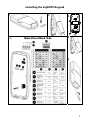 3
3
-
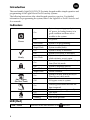 4
4
-
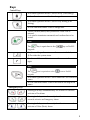 5
5
-
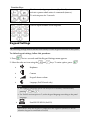 6
6
-
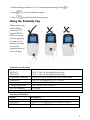 7
7
-
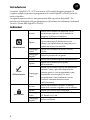 8
8
-
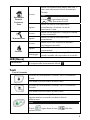 9
9
-
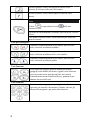 10
10
-
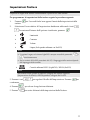 11
11
-
 12
12
-
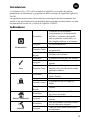 13
13
-
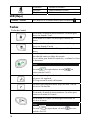 14
14
-
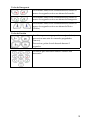 15
15
-
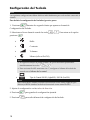 16
16
-
 17
17
-
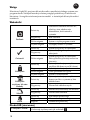 18
18
-
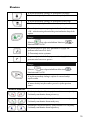 19
19
-
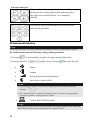 20
20
-
 21
21
-
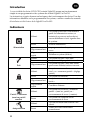 22
22
-
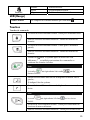 23
23
-
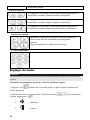 24
24
-
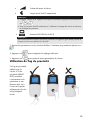 25
25
-
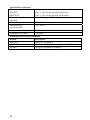 26
26
-
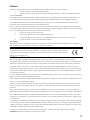 27
27
-
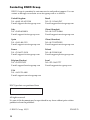 28
28
Ris lightsys RP432KPP Manuel utilisateur
- Taper
- Manuel utilisateur
- Ce manuel convient également à
dans d''autres langues
- italiano: Ris lightsys RP432KPP Manuale utente
- English: Ris lightsys RP432KPP User manual
- español: Ris lightsys RP432KPP Manual de usuario
- polski: Ris lightsys RP432KPP Instrukcja obsługi
Autres documents
-
Risco ProSYS KPP Guide d'installation
-
Risco Panda RW332K Instructions Manual
-
Risco RW432KPP Installation and User Manual
-
Risco RP432KP02 Installation and User Manual
-
Risco ProSound Installation & Programming Manual
-
Risco RK350DT Installation Instructions Manual
-
Risco RWX73M Manuel utilisateur
-
Risco EL-5829 Mode d'emploi
-
Tyco Visonic KP-241 Le manuel du propriétaire
-
Risco ProSound Installation & Programming Manual